腾讯利用win10升级推送流氓软件,使得win10升级助手不但开机自动启动,而且没有图标。最重要的是系统进程中有两个与腾讯相关的强制驱动,无法关闭。使用win10升级助手后,不知道如何卸载删除,也找不到地方。下面,我给大家分享一下卸载的操作win10升级助手。
当用户想要升级win10系统时,选择下载一个名为win10升级助手的软件。不少用户反映这是腾讯推出的流氓软件。并且无法关闭,如何卸载这个强制软件,下面,小编给大家讲解一下如何卸载win10升级助手。
最近,我在网上看到很多粉丝朋友留言询问我升级助手的方法。接下来我就教大家如何升级助手。
win10升级助手怎么卸载
在开始菜单中可以看到win10升级助手,找到卸载项并卸载即可。
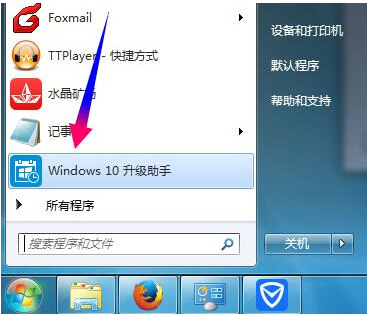
升级电脑插画-1
右键桌面任务栏启动任务管理器,找到win10helpe.exe,然后在右键菜单中选择“打开文件位置”
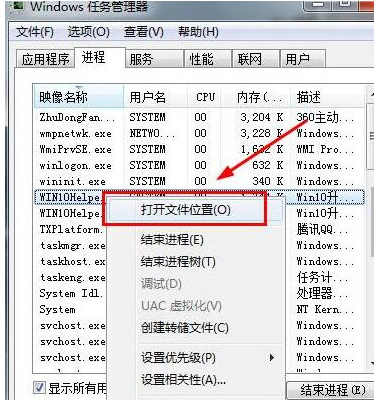
升级电脑插画-2
进入目录,找到Uninst.exe并双击,
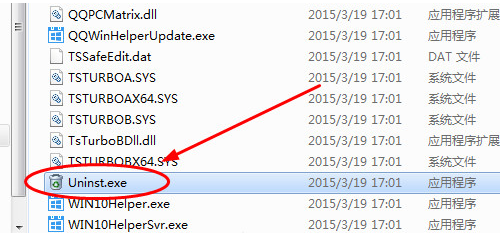
升级助手电脑图-3
然后会弹出卸载提示窗口,单击“是”。
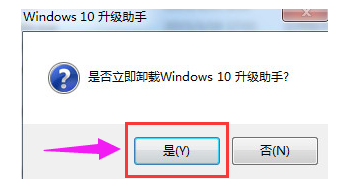
Win10电脑图-4
然后可以看到卸载成功win10升级助手
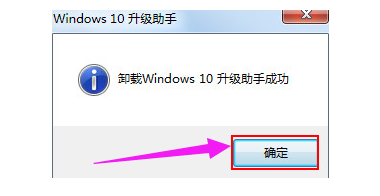
卸载助手电脑图-5
以上是如何卸载win10升级助手。
分享到: